windows安装双系统教程,轻松实现多系统共存
Windows双系统安装教程:轻松实现多系统共存
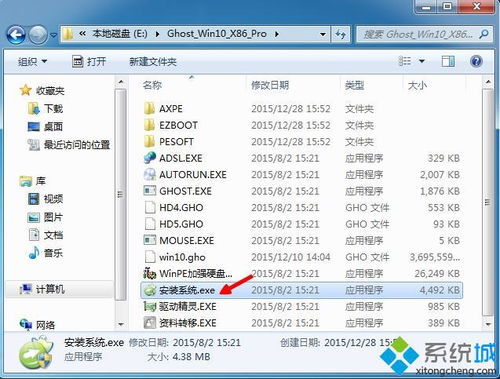
随着计算机技术的发展,许多用户为了满足不同的需求,会在同一台电脑上安装多个操作系统。本文将为您详细介绍如何在Windows系统上安装双系统,让您轻松实现多系统共存。
在开始安装双系统之前,我们需要做一些准备工作。
确保您的电脑硬件满足安装双系统的要求。
准备足够的硬盘空间。建议至少预留一个分区用于安装第二个操作系统。
下载所需操作系统的安装镜像文件。例如,Windows 10、Windows 7等。
制作启动U盘。您可以使用Windows Media Creation Tool或第三方软件如Rufus等制作。
以下是在Windows 10系统上安装双系统的步骤:
将制作好的启动U盘插入电脑,重启电脑并进入BIOS设置。
在BIOS设置中,将启动顺序设置为从U盘启动。
重启电脑,从U盘启动并进入Windows 10安装界面。
选择“自定义:仅安装Windows(高级)”选项。
选择未分配的空间,点击“新建”创建一个新的分区。
为新分区分配足够的硬盘空间,并选择“NTFS”作为文件系统。
点击“下一步”,开始安装Windows 10。
安装完成后,重启电脑,进入Windows 10系统。
以下是在Windows 7系统上安装双系统的步骤:
将制作好的启动U盘插入电脑,重启电脑并进入BIOS设置。
在BIOS设置中,将启动顺序设置为从U盘启动。
重启电脑,从U盘启动并进入Windows 7安装界面。
选择“自定义(高级)”选项。
选择未分配的空间,点击“新建”创建一个新的分区。
为新分区分配足够的硬盘空间,并选择“NTFS”作为文件系统。
点击“下一步”,开始安装Windows 7。
安装完成后,重启电脑,进入Windows 7系统。
安装完成后,我们需要设置启动菜单,以便在两个系统之间切换。
在Windows 10或Windows 7系统中,打开“控制面板”。
选择“系统和安全”下的“系统”。
点击左侧的“高级系统设置”。
在“系统属性”窗口中,选择“高级”选项卡。
在“启动和故障恢复”下,点击“设置”。
在“系统启动”选项卡中,勾选“显示操作系统列表时间和数量”。
点击“确定”保存设置。
在安装双系统过程中,请注意以下事项:
确保在安装第二个操作系统之前备份重要数据。
在安装过程中,不要随意更改分区大小和文件系统。
安装完成后,请确保在BIOS中设置正确的启动顺序。
在切换系统时,请确保已关闭所有正在运行的应用程序。
通过以上教程,您可以在Windows系统上轻松安装双系统。多系统共存可以满足不同场景下的需求,提高工作效率。祝您使用愉快!
下一篇:windows操作系统上市公司
